节日字,设计金属立体中秋节文字(3)
来源:PS联盟
作者:Sener
学习:16364人次
12、调出当前图层选区,如下图。

<图24>
13、创建亮度/对比度调整图层,适当增加亮度及对比度,参数及效果如下图。
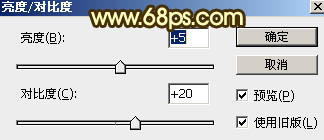
<图25>

<图26>
14、创建色彩平衡调整图层,对阴影、中间调、高光进行调整,参数设置如图27 - 29,确定后按Ctrl + Alt + G 创建剪切蒙版,效果如图30。
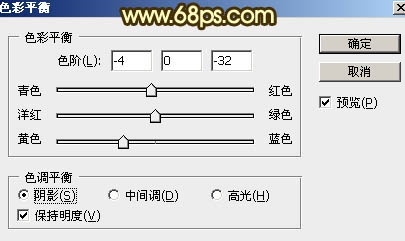
<图27>

<图28>

<图29>

<图30>
15、在背景图层上面新建一个图层,然后把背景图层隐藏,按Ctrl + Alt + Shift + E 盖印图层,再把背景图层显示出来。
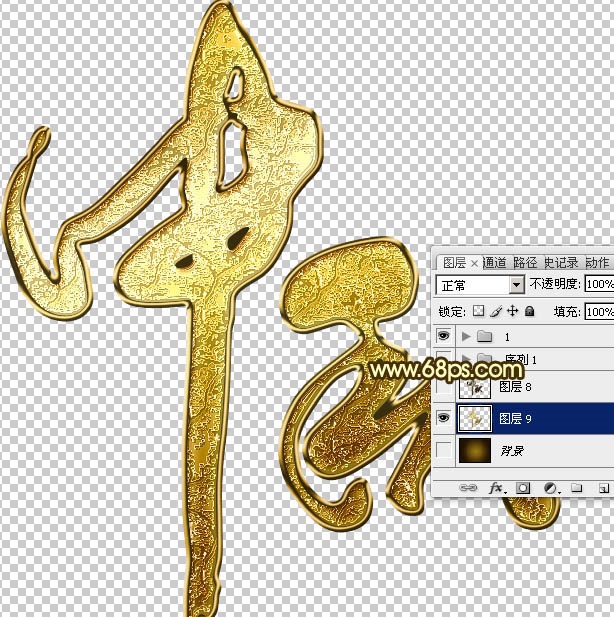
<图31>
16、按Ctrl + J 把盖印图层复制一层,按Ctrl + T 调整大小,把宽和高的比例都设置为99.8%,然后回车确定,再按向左及向下的方向键各一次,效果如图33。
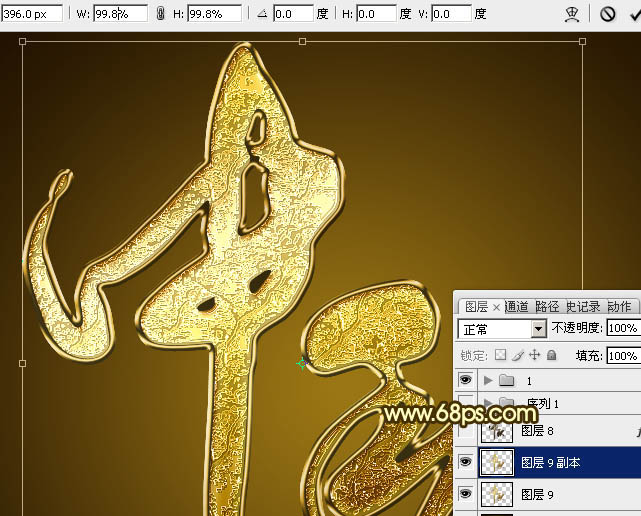
<图32>

<图33>
17、按Ctrl + [ 下移一个图层,如下图。

<图34>
学习 · 提示
相关教程
关注大神微博加入>>
网友求助,请回答!







